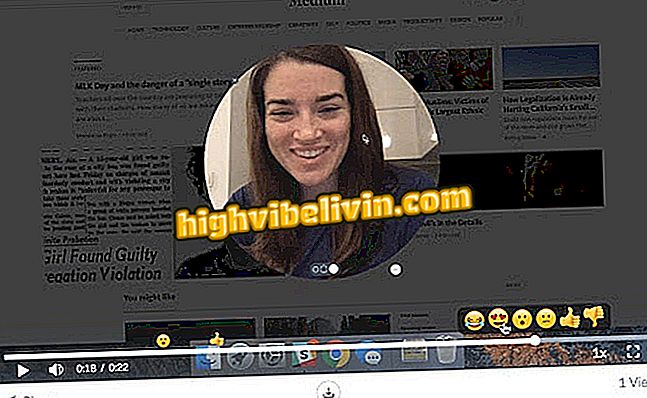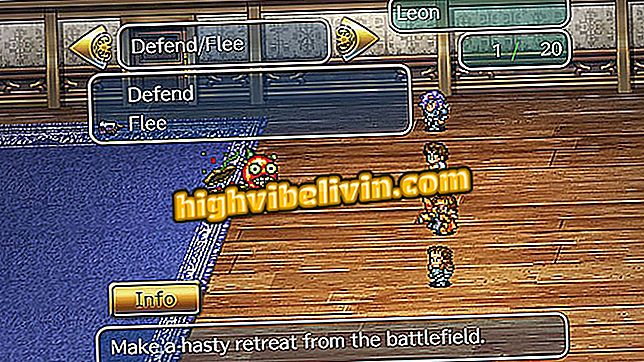Google lansează mini-figurine pe Gboard cu fața ta; vedeți cum să utilizați
Gboard, tastatura virtuală Google, vă permite acum să creați emoji bazați pe aspectul dvs. prin învățarea în mașină . Noutatea a fost lansată marți (30) și, conform companiei, își propune să facă conversațiile mai relaxate. Funcția folosește camera pentru a realiza o auto-auto și pentru a capta caracteristicile fizice ale utilizatorului, cum ar fi culoarea ochilor, barba și forma feței. Imaginile pot fi apoi personalizate și trimise în aplicații de chat precum Messenger sau WhatsApp.
În următorul tutorial, învățați cum să creați emojis cu fața pe Gboard și să-l trimiteți la WhatsApp. Procedura a fost efectuată pe un iPhone 8 cu iOS 12, dar sfaturile sunt valabile pentru oricine are tastatura Google instalată pe Android.
Grid: nouă sfaturi pentru a stăpâni tastatura Google pe Android

Cum să creați minifigure pe baza feței dvs. pe Gboard
Doriți să cumpărați telefon mobil, TV și alte produse cu discount? Cunoașteți comparația
Pasul 1. Deschideți aplicația WhatsApp și apăsați pe Gboard pe fața din stânga barei de spațiu. Apoi faceți clic pe butonul Figurine - în partea stângă a butonului "GIF". În rândul butoanelor de mai sus, atingeți butonul indicat și mergeți la "Creați";

Deschideți cardurile Gboard
Pasul 2. Camera frontală a telefonului se va deschide. Reglați-vă fața în dreptunghiul care apare pe ecran și faceți o auto-testare. Emojis dvs. va fi creat instantaneu. Dacă doriți, le puteți edita atingând butonul "Personalizare";

Luați-vă un autocolant pentru a vă crea emojisul
Pasul 3. Este posibil să schimbați stilul și culoarea părului, forma și culoarea feței, barba și multe altele. După efectuarea setărilor dorite, atingeți "Salvați" în colțul din dreapta sus al ecranului. Apăsați butonul din spate din colțul din stânga sus pentru a reveni la WhatsApp;

Personalizarea emojisului
Pasul 4. Pentru a utiliza autocolante personalizate, deschideți galeria de imagini și apăsați pe imaginea pe care doriți să o utilizați. Acesta va fi copiat și lipit în câmpul de text. În cele din urmă, atingeți butonul de expediere din colțul din dreapta jos pentru a trimite imaginea la WhatsApp.

Trimiterea emoji de la Gboard către WhatsApp
Ce emoji lipsește pe tastatura dvs. WhatsApp? Comentariu cu privire la.